Sie können zwischen verschiedenen Aufnahmemodi wechseln, je nachdem, wie Sie Ihr Diktat bearbeiten möchten.
Tippen Sie auf das zweite Symbol in der unteren linken Ecke der App, um zwischen Anhängen , Einfügen,
, Einfügen,  , Überschreiben
, Überschreiben und Überschreiben (Rest löschen)
und Überschreiben (Rest löschen)  zu wechseln.
zu wechseln.
Verwenden Sie Anhängen um die Aufnahme am Ende Ihres aktuellen Diktats fortzusetzen. Diese Funktion wird nicht durch Position des Cursors
um die Aufnahme am Ende Ihres aktuellen Diktats fortzusetzen. Diese Funktion wird nicht durch Position des Cursors 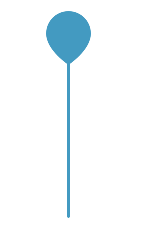 beeinflusst, die Aufnahme wird immer am Ende der aktuellen Aufnahme fortgesetzt.
beeinflusst, die Aufnahme wird immer am Ende der aktuellen Aufnahme fortgesetzt.
Verschieben Sie den Cursor
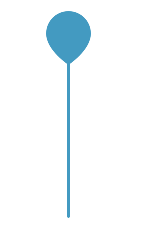 in der Wellenform an die Position, an der Sie neue Informationen einfügen möchten.
in der Wellenform an die Position, an der Sie neue Informationen einfügen möchten.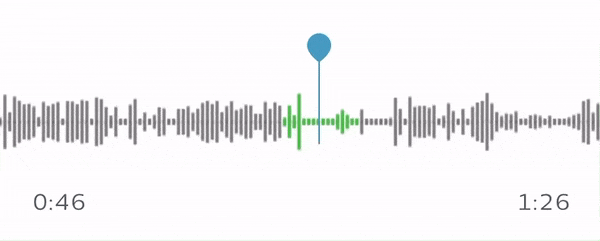
Tippen Sie auf die Aufnahme-Taste
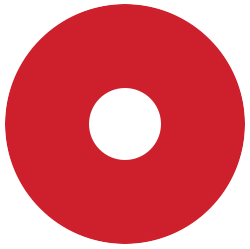 , um mit dem Aufnehmen an dieser Position fortzufahren.
, um mit dem Aufnehmen an dieser Position fortzufahren.X Alles, was Sie jetzt aufnehmen, wird an der Stelle der ausgewählten Position in die Aufnahme eingefügt. Diese Funktion ist hilfreich, wenn Sie an einer bestimmten Stelle Ihrer Aufnahme zusätzliche Informationen ergänzen möchten.
Verschieben Sie den Cursor
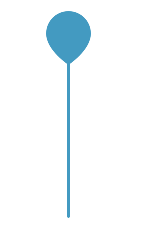 in der Wellenform an die Position, an der Sie neue Informationen einfügen möchten.
in der Wellenform an die Position, an der Sie neue Informationen einfügen möchten.
Tippen Sie auf die Aufnahme-Taste
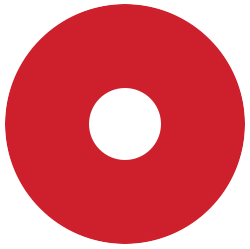 , um mit dem Aufnehmen an dieser Position fortzufahren.
, um mit dem Aufnehmen an dieser Position fortzufahren.X Alles, was Sie aufnehmen, überschreibt das bisher Aufgenommene. Diese Funktion ist hilfreich, wenn Sie Fehler in Ihren Aufnahmen korrigieren möchten.
Verschieben Sie den Cursor
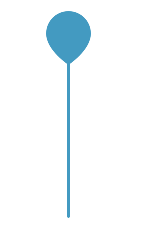 in der Wellenform und wählen Sie die Position aus, ab der alles Nachfolgende im Diktat gelöscht werden soll.
in der Wellenform und wählen Sie die Position aus, ab der alles Nachfolgende im Diktat gelöscht werden soll.
![[Achtung]](/fileadmin/helpdesk-paligo/de/../css/image/caution.png)
Achtung Beim Überschreiben wird die gesamte Aufnahme ab der ausgewählten Cursorposition gelöscht!
Tippen Sie auf die Aufnahme-Taste
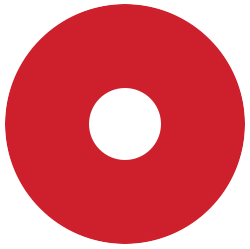 , um mit dem Aufnehmen an dieser Position fortzufahren.
, um mit dem Aufnehmen an dieser Position fortzufahren.X Alles was Sie nach der Curserposition aufgenommen haben wird überschrieben bzw. gelöscht. Diese Funktion ist nützlich, wenn Sie Teile am Ende eines Diktats löschen möchten, insbesondere bei sehr langen Diktaten.
